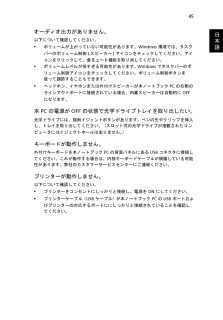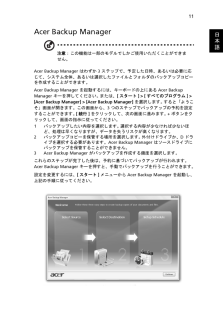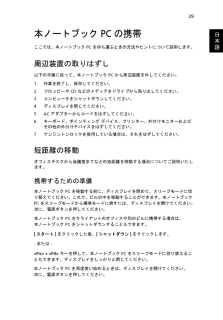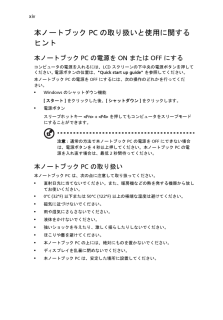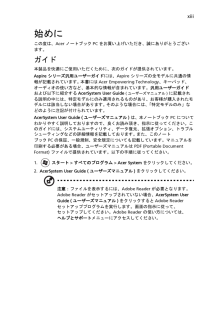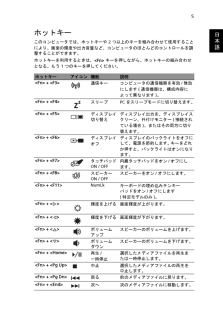Q&A
取扱説明書・マニュアル (文書検索対応分のみ)
"キー"3 件の検索結果
"キー"10 - 20 件目を表示
全般
質問者が納得電源スイッチを入れると、「acer」のロゴ(模様)は出るようですね。1.F2キーで、BIOSセットアップには入れる。2.alt+F10で、リカバリー領域からのリカバリーが起動しない。 しかも、エラーメッセージも、表示されない。黒いまま。(で、良いのでしょうか?)3.何もしないで置くと、「OSは立ち上がらない」 これは、エラーメッセージは出ないのでしょうか?4.何かキーを押すと、「ピーピー」と音が鳴る これは、どの場面でしょうか。リカバリーの方法は、2のやり方で、たぶん、あっています。これでリカバリーが始まら...
4524日前view3017
全般
質問者が納得ノートパソコンでテンキーが有るのは、珍しいですね。しかし、テンキーを数字キイとして使用する場合には、Numを解除すると、数字の入力には使用出来ないですよ。Numとは、ニューメリック、の事ですから。数字以外にカーソル移動とかに使用する場合には、Numランプを消して下さい。本来の数字を入力する為に、テンキーをお使いになるのでしたら、Numを設定して、Numランプは点灯させて下さい。点灯していない場合には、テンキーは、カーソル移動のボタンとしての使用になります。尚、Numランプが消灯している時に、矢印キイを押して...
4960日前view58
45日本語オーディオ出力がありません。以下について確認してください。* ボリュームが上がっていない可能性があります。Windows環境では、タスクバーのボリューム制御(スピーカー)アイコンをチェックしてください。アイコンをクリックして、全ミュート機能を取り消してください。* ボリュームレベルが低すぎる可能性があります。 Windowsでタスクバーのボリューム制御アイコンをチェックしてください。ボリューム制御ボタンを使って調節することもできます。 * ヘッドホン、イヤホンまたは外付けスピーカーが本ノートブックPC の右側のラインアウトポートに接続されている場合、内蔵スピーカーは自動的にOFFになります。本PC の電源がOFF の状態で光学ドライブトレイを取り出したい。光学ドライブには、強制イジェントボタンがあります。ペンの先やクリップを挿入し、トレイを取り出してください。 (スロット式の光学ドライブが搭載されたコンピュータにはイジェクトホールはありません。)キーボードが動作しません。外付けキーボードを本ノートブックPC の背面パネルにあるUSB コネクタに接続してください。これが動作する場合は、内部キーボードケ...
1日本語特殊キーとインジケータ特殊キーとインジケータは、便利な機能に簡単にアクセスしたり、状態を一目で分かるように用意されています。アイコン アイテム 説明バックアップキー わずか 3 ステップでデータをバックアップできる、Acer Backup Management を起動します (特定モデルのみ)。 PPowerSmart キー コンピュータを省電力モードにします (特定モデルのみ)。プログラム可能なキーユーザー設定が可能です (特定モデルのみ)。電源インジケータPC の電源がオンのときに点灯します。バッテリーインジケータバッテリパックが充電されているときに点灯します。1. 充電中: バッテリを充電している間、ランプは琥珀色に点灯します。 2. 完全に充電: AC モードでは、ライトが青くなります。通信インジケータPC ワイヤレス接続装置がオンのときに点灯します。HDD インジケータ ハードディスクドライブがアクティブになると点灯します。Num Lock インジケータNum Lock 機能を使っているときに点灯します (特定モデルのみ)。Caps Lock インジケータCaps Lock 機能を使っ...
11日本語Acer Backup Manager注意: この機能は一部のモデルでしかご使用いただくことができません。Acer Backup Manager はわずか 3 ステップで、予定した日時、あるいは必要に応じて、システム全体、あるいは選択したファイルとフォルダのバックアップコピーを作成することができます。Acer Backup Manager を起動するには、キーボードの上にある Acer Backup Manager キーを押してください。 または、[スタート] > [すべてのプログラム] > [Acer Backup Manager] > [Acer Backup Manager] を選択します。 すると「ようこそ」画面が開きます。この画面から、3 つのステップでバックアップの予約を設定することができます。 [続行]をクリックして、次の画面に進みます。 + ボタンをクリックして、画面の指示に従ってください。1バックアップしたい内容を選択します。 選択する内容が少なければ少ないほど、処理は早くなりますが、データを失うリスクが高くなります。2バックアップコピーを保管する場所を選択します。 外付けド...
x破棄についてこの電子装置は家庭用ゴミとして廃棄しないでください。地球環境を保護し、公害を最低限に留めるために、再利用にご協力ください。WEEE (Waste from Electrical and Electronics Equipment) 規定についての詳細は、http://www.acer-group.com/public/Sustainability/sustainability01.htm をご参照ください。水銀についての注意LCD/CRTモニタまたはディスプレイを含むプロジェクタまたは電子製品:本製品に使用されているランプには水銀が含まれているため、お住まい地域のゴミ処理に関する規定、条例、法律に従って再利用または処理してください。詳しくは、Electronic Industries Alliance ( www.eiae.org)にお問い合わせください。 ランプの破棄については、www.lamprecycle.org をご覧ください。ENERGY STARAcer の ENERGY STAR 準拠製品は、消費電力を抑え、機能性や性能に影響を与えることなく環境を保護します。 Acer は...
16日本語バックアップディスクから Windows を復元する注意: この機能は一部のモデルでしかご使用いただくことができません。前もって作成しておいたバックアップディスクから Windows を復元させるには、まず 1 番目のバックアップディスクを挿入し、BIOS セットアップユーティリティで F12 ブートメニューを有効にする必要があります。1コンピュータの電源を入れて、1 番目のシステムリカバリーディスクを CD-ROM ドライブに挿入します。コンピュータを再起動します。2Acer ロゴが表示されるスタートアップ時に、F2 キーを押してシステムパラメータを設定するために BIOS セットアップに入ります。3左右矢印キーを使ってメインサブメニューを選択します。4上下矢印キーを使って F12 ブートメニューを選択します。5F5 またはF6キーを使ってF12 ブートメニューを有効に変更します。6ESCキーを押して終了サブメニューに入り、ENTERキーを押して変更内容を保存して終了を選択します。もう一度 ENTER キーを押してはいを選択します。以上でシステムがリブートします。7システムがリブートし、Acer...
xi気持ちよくお使いいただくために長時間コンピュータを操作すると、目や頭が痛くなる場合があります。 また身体的な障害を被る場合もあります。 長時間に及ぶ操作、姿勢の悪さ、作業習慣の悪さ、ストレス、不適切な作業条件、個人の健康状態、あるいはその他の要素によって、身体的な障害が生じる確率は高くなります。コンピュータは正しく使用しなければ、手根管症候群、腱炎、腱滑膜炎、その他の筋骨格関連の障害を引き起こす可能性があります。 手、手首、腕、肩、首、背中に次のような症状が見られる場合があります。* 麻痺、ヒリヒリ、チクチクするような痛み* ズキズキする痛み、疼き、触ると痛い* 苦痛、腫れ、脈打つような痛さ* 凝り、緊張* 寒気、虚弱このような症状が見られたり、その他の症状が繰り返しまたは常にある場合、またはコンピュータを使用すると生じる痛みがある場合は、直ちに医者の指示に従ってください。次のセクションでは、コンピュータを快適に使用するためのヒントを紹介します。心地よい作業態勢に整える最も心地よく作業ができるように、モニタの表示角度を調整したり、フットレストを使用したり、椅子の高さを調整してください。 次のヒントを参考に...
29日本語本ノートブック PC の携帯ここでは、本ノートブック PC を持ち運ぶときの方法やヒントについて説明します。周辺装置の取りはずし以下の手順に従って、本ノートブック PC から周辺装置を外してください。1作業を終了し、保存してください。2フロッピーや CD などのメディアをドライブから取り出してください。3コンピュータをシャットダウンしてください。4ディスプレイを閉じてください。5AC アダプターからコードをはずしてください。6キーボード、ポインティング デバイス、プリンター、外付けモニターおよびその他の外付けデバイスをはずしてください。7ケンジントンロックを使用している場合は、それをはずしてください。短距離の移動オフィスデスクから会議室までなどの短距離を移動する場合についてご説明いたします。携帯するための準備本ノートブック PC を移動する前に、ディスプレイを閉めて、スリープモードに切り替えてください。これで、ビルの中を移動することができます。本ノートブック PC をスリープモードから標準モードに戻すには、ディスプレイを開けてください。次に、電源ボタンを押してください。本ノートブック PC ...
xiv本ノートブック PC の取り扱いと使用に関するヒント本ノートブック PC の電源を ON または OFF にするコンピュータの電源を入れるには、LCD スクリーンの下中央の電源ボタンを押してください。 電源ボタンの位置は、"Quick start up guide" を参照してください。本ノートブック PC の電源を OFF にするには、次の操作のどれかを行ってください。* Windowsのシャットダウン機能[スタート] をクリックした後、[シャットダウン]をクリックします。* 電源ボタンスリープホットキー <Fn> + <F4> を押してもコンピュータをスリープモードにすることができます。注意: 通常の方法で本ノートブック PC の電源をOFFにできない場合は、電源ボタンを4秒以上押してください。本ノートブック PC の電源を入れ直す場合は、最低2秒間待ってください。本ノートブック PC の取り扱い本ノートブック PC は、次の点に注意して取り扱ってください。* 直射日光に当てないでください。また、暖房機などの熱を発する機器から放してお使いください。* 0C (32F)以下または50C (122F)...
xiii始めにこの度は、Acer ノートブック PC をお買い上げいただき、誠にありがとうございます。ガイド本製品を快適にご使用いただくために、次のガイドが提供されています。Aspire シリーズ汎用ユーザーガイドには、Aspire シリーズの全モデルに共通の情報が記載されています。 本書にはAcer Empowering Technology 、キーパッド、オーディオの使い方など、基本的な情報が含まれています。汎用ユーザーガイドおよび以下に紹介するAcerSystem User Guide (ユーザーズマニュアル) に記載される説明の中には、特定モデルにのみ適用されるものがあり、お客様が購入されたモデルには該当しない場合があります。 そのような場合には、「特定モデルのみ」などのように注記が付けられています。AcerSystem User Guide ( ユーザーズマニュアル)は、本ノートブック PC についてわかりやすく説明しておりますので、良くお読み頂き、指示に従ってください。このガイドには、システムユーティリティ、データ復元、拡張オプション、トラブルシューティングなどの詳細情報を記載しております。 ...
5日本語ホットキーこのコンピュータでは、ホットキーや 2 つ以上のキーを組み合わせて使用することにより、画面の輝度や出力音量など、コンピュータのほとんどのコントロールを調整することができます。ホットキーを利用するときは、<Fn> キーを押しながら、ホットキーの組み合わせとなる、もう 1 つのキーを押してください。ホットキー アイコン 機能 説明<Fn> + <F3>通信キー コンピュータの通信機器を有効 /無効にします (通信機器は、構成内容によって異なります)。<Fn> + <F4>スリープPC をスリープモードに切り替えます。<Fn> + <F5>ディスプレイ切り替えディスプレイ出力を、ディスプレイスクリーン、外付けモニター (接続されている場合)、またはその両方に切り替えます。<Fn> + <F6>ディスプレイ オフディスプレイのバックライトをオフにして、電源を節約します。 キーをどれか押すと、バックライトはオンになります。<Fn> + <F7>タッチパッド ON / OFF内蔵タッチパッドをオン/オフにします。<Fn> + <F8>スピーカー ON / OFFスピーカーをオン / オフにします。<Fn...
- 1